Як змінити розмір усіх / кількох зображень у програмі Word?
Коли ми копіюємо або імпортуємо зображення з Інтернету чи інших файлів, розмір зображень може бути різним. Кожен знає, як змінити розмір малюнків по одному, але якщо ми хочемо одночасно змінити їх розмір до однакового розміру, як це зробити? Цей підручник покаже вам кілька методів зміни розміру зображень.
Змінюйте розмір зображень вручну в Word
Змінюйте розмір зображень за допомогою VBA
Змінюйте розмір кількох зображень одночасно за допомогою Kutools для Word
Змінюйте розмір зображень вручну в Word
1. Щоб показати ручки розміру зображення, натиснувши на зображення;
2. Наведіть курсор на одну з ручок розміру зображення.
3. Перетягуйте ручку розміру, поки розмір зображення не підходить для ваших потреб. Дивіться знімок екрана:

примітки: За допомогою цього методу ви не можете одночасно змінювати розмір кількох зображень. Вам потрібно змінити розмір їх по одному, поки не буде змінено розмір усіх зображень.
Змінюйте розмір зображень за допомогою VBA
За допомогою наведеного нижче коду VBA ви можете змінити розмір зображення до вашого ідеального розміру. Ви можете зробити це наступним чином:
У цьому прикладі розмір зображення змінюємо до висоти 1.78 дюйма та ширини 3.17 дюйма.
1. Виберіть зображення, яке потрібно змінити;
2. Прес Alt + F11 відкрити Microsoft Visual Basic для додатків вікно;
3. Клацання Модулі від Insert , скопіюйте та вставте наступний код VBA в Модулі вікно;
Код VBA: Змініть розмір одного зображення до певного розміру:
Sub ResizePics()
Dim shp As Word.Shape
Dim ishp As Word.InlineShape
If Word.Selection.Type <> wdSelectionInlineShape And _
Word.Selection.Type <> wdSelectionShape Then
Exit Sub
End If
If Word.Selection.Type = wdSelectionInlineShape Then
Set ishp = Word.Selection.Range.InlineShapes(1)
ishp.LockAspectRatio = False
ishp.Height = InchesToPoints(1.78)
ishp.Width = InchesToPoints(3.17)
Else
If Word.Selection.Type = wdSelectionShape Then
Set shp = Word.Selection.ShapeRange(1)
shp.LockAspectRatio = False
shp.Height = InchesToPoints(1.78)
shp.Width = InchesToPoints(3.17)
End If
End If
End Sub4. Натисніть прогін кнопка або F5 клавішу для запуску коду VBA, і вибране зображення було змінено відповідно до необхідного розміру.
примітки: У наведеному вище коді, In shp.Height = InchesToPoints (1.78) та shp.Width = InchesToPoints (3.17) - це висота та ширина малюнка, ви можете змінити розмір відповідно до ваших потреб.
За допомогою цього коду VBA ви також не можете одночасно змінити розмір всього або кількох зображень. Вам потрібно переходити між документами Word та Microsoft Visual Basic для додатків вікно, щоб вибрати зображення та застосувати код. Це занадто трудомістко.
Змінюйте розмір зображень за допомогою Kutools для Word
з Kutools для Word's Змінити розмір зображень утиліта, ви можете позбутися від цих надокучливих і трудомістких операцій і швидко змінити розмір усіх зображень із вашого документа.
| Kutools для Word : з більш ніж 100 зручними надбудовами Word, які можна спробувати без обмежень протягом 60 днів. |
1. Будь ласка, застосуйте цю утиліту, натиснувши Kutools Plus > Зміна розміру. Дивіться знімок екрана:
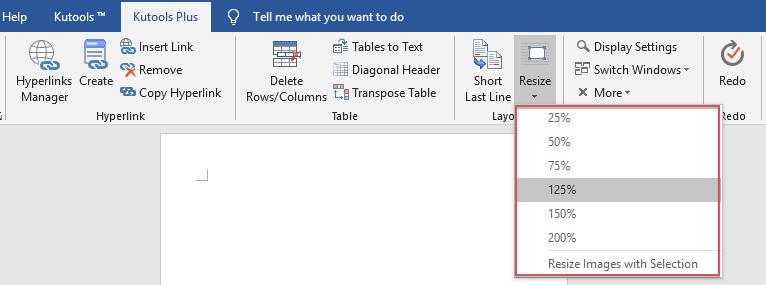
2. Якщо ви хочете змінити розмір усіх зображень до певного відсотка від їх початкового розміру, виберіть один із шести відсотків зі спадного списку. Наприклад, якщо ви хочете змінити розмір усіх зображень на 50% від їх початкового розміру, виберіть 50%. Після клацання 25%, ви побачите, що всі зображення були розміром до 50%. Дивіться знімок екрана:

Якщо ви хочете налаштувати всі зображення до однакового розміру з вибраним, виберіть зображення як розмір моделі, а потім натисніть Kutools Plus > Зміна розміру > Змініть розмір зображень із виділенням, і всі зображення будуть змінені однакового розміру залежно від вибраного, див. знімок екрана:

Для отримання більш детальної інформації про Kutools для WordАвтора Змінити розмір зображень натисніть, будь ласка тут.
Натисніть, щоб завантажити Kutools для Word і безкоштовну пробну версію зараз!
Демонстрація: змініть розмір усіх зображень одночасно у програмі Word
Найкращі інструменти продуктивності офісу
Kutools для Word - Підніміть свій досвід Word із Over 100 Чудові особливості!
🤖 Kutools AI Assistant: змініть свій текст за допомогою ШІ - Створення вмісту / Переписати текст / Узагальнити документи / Звертайтеся за інформацією на основі Документа, все в Word
📘 Майстерність документів: Розділити сторінки / Об’єднати документи / Експортувати вибране в різні формати (PDF/TXT/DOC/HTML...) / Пакетне перетворення в PDF / Експортувати сторінки як зображення / Друк кількох файлів одночасно...
✏ Редагування змісту: Пакетний пошук та заміна між кількома файлами / Змінити розмір усіх зображень / Транспонування рядків і стовпців таблиці / Перетворити таблицю в текст...
🧹 Очищення без зусиль: Змітати Зайві простори / Розбиття розділів / Усі заголовки / Текстові поля / Гіперпосилання / Щоб отримати більше інструментів для видалення, відвідайте наш сайт Вилучити групу...
➕ Творчі вставки: Вставити Роздільники тисяч / Прапорці / радіо кнопки / QR-код / Штрих-код / Таблиця діагональних ліній / Заголовок рівняння / Підпис зображення / Заголовок таблиці / Кілька зображень / Дізнайтеся більше в Вставити групу...
???? Точність вибору: Точне визначення конкретні сторінки / Таблиці / форми / заголовок абзаців / Покращте навігацію за допомогою більше Виберіть функції...
⭐ Покращення зірок: Швидка навігація до будь-якого місця / автоматичне вставлення повторюваного тексту / плавно перемикатися між вікнами документів / 11 Інструменти перетворення...
